الإعلانات
الرسائل - المعروفة سابقًا باسم iChat - هي عميل المراسلة الفورية المدمج في OS X. غالبًا ما يتم تجاهلها لصالح عملاء المراسلة الفورية الأكثر قوة ، ولكن يمكن أن تكون طريقة رائعة للتواصل مع الأشخاص إذا كنت تعرف كيفية إعدادها بشكل صحيح.
سنوضح لك اليوم ما يتعين عليك القيام به لتحويل رسائل OS X إلى قوة اتصال قوية.
إضافة Facebook وخدمات الدردشة الأخرى
الرسائل متوافقة مع مجموعة واسعة من خدمات الدردشة ، بما في ذلك Google Talk و Yahoo و AIM و Facebook و برنامج Windows Live Messengerو ICQ و LJ Talk و Jabber والدردشة عبر الشبكات المحلية عبر Bonjour.
من السهل إضافة حسابات Google و Yahoo و AOL: فقط انقر فوق الرسائل> إضافة حساب. من هناك ، انقر على زر الإضافة "+" بالقرب من الجزء السفلي من النافذة ، وحدد نوع الحساب الذي ترغب في إضافته ، وأدخل التفاصيل الخاصة بك.
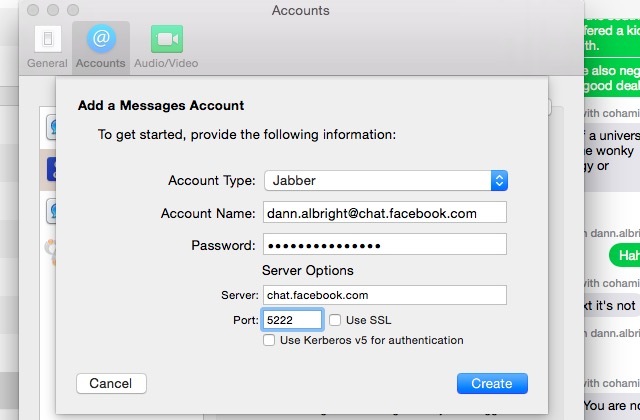
لإضافة Facebook ، ستحتاج إلى تحديد "حساب الرسائل الأخرى" بعد النقر فوق الزر +. استخدم القائمة المنسدلة لاختيار "جابر" وأدخل المعلومات على النحو التالي:
أسم الحساب: [اسم المستخدم الخاص بك على Facebook] @ chat.facebook.com
كلمه السر: كلمة مرورك على Facebook
الخادم: تلقائي (أو chat.facebook.com)
ميناء: تلقائي (أو 5222)
بمجرد القيام بذلك ، سترى قسمًا جديدًا في قائمة أصدقائك لأصدقائك على Facebook. فقط انقر نقرا مزدوجا فوق واحد لبدء الدردشة.
إذا لم تكن متأكدًا من مكان العثور على اسم مستخدم Facebook الخاص بك ، فانتقل إلى صفحة Facebook الخاصة بك وانظر إلى عنوان URL. سوف ترى http://www.facebook.com/[اسم المستخدم الخاص بك].
يمكن إضافة خدمات الرسائل الأخرى بهذه الطريقة أيضًا. أدخل بيانات الاعتماد المناسبة ، ومعلومات الخادم إذا كان لديك ، ويجب أن تكون جيدًا. إذا كنت قد استخدمت الرسائل للاتصال بخدمات أخرى ، فأخبرنا بذلك في التعليقات!
أوقف Emoji التلقائي
نحن استخدم الرموز التعبيرية لنقل المشاعر هل يمكن للرموز التعبيرية تجاوز حدود اللغة؟هل سيساعدنا العصر المتصل على تجاوز اللغة كما نعرفها؟ يعتقد بعض الناس أن الرموز التعبيرية يمكن أن تحدث ثورة في كيفية التواصل. لنلقي نظرة. اقرأ أكثر طوال الوقت ، ولكن في بعض الأحيان يمكن أن تكون مزعجة. تمنحك الرسائل القدرة على إيقاف تشغيلها وعرضها رموز بسيطة 15 رموز شعبية للوجوه المبتسمة ومعانيهاالوجوه الضاحكة تمثل الوجه البشري وكل تعبيراته الممكنة التي تتوافق مع أمزجتنا المختلفة. اقرأ أكثر من خلال تعطيل بدائل الرموز التعبيرية. للقيام بذلك ، انتقل إلى تحرير> بدائل وإلغاء تحديد الرموز التعبيرية.
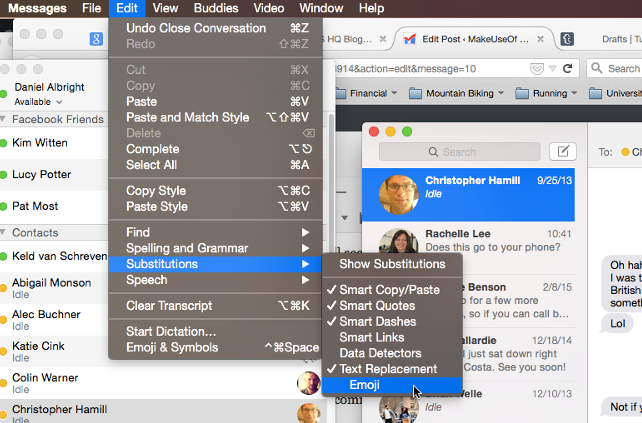
هذا كل ما في الامر!
تغيير خطوط الرسائل
في الإصدارات السابقة من OS X ، كان بإمكانك فعل الكثير لتخصيص مظهر تطبيق الرسائل ، من تغيير الخطوط والأحجام إلى التغيير لون فقاعات الدردشة هل تستخدم Apple فقاعات خضراء لتجعلك تكره مستخدمي Android؟قد تبدو الفقاعات الزرقاء والفقاعات الخضراء تمييزًا صغيرًا ، ولكنها ليست كذلك بالنسبة لآلاف مستخدمي تويتر. دعونا نلقي نظرة على هذه الظاهرة. اقرأ أكثر . في الإصدار الأحدث ، تم منحك شريط تمرير بأحجام خطوط محدودة ، وهذا كل ما في الأمر.
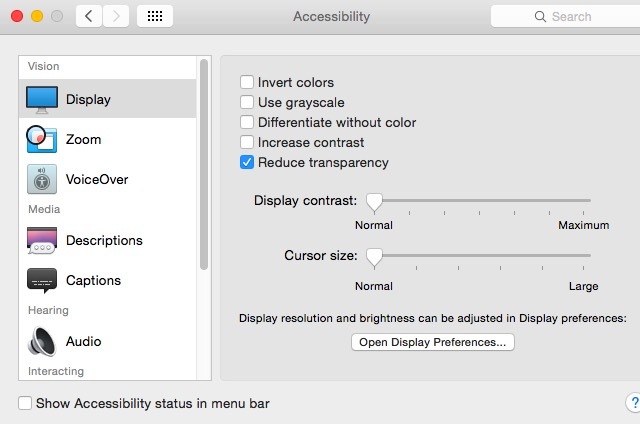
إذا كنت تريد المزيد من الخيارات للخطوط والأحجام في الرسائل ، فيمكنك استخدام خيار تقليل الشفافية في تفضيلات النظام لديك. افتح تفضيلات النظام> إمكانية الوصول وحدد "تقليل الشفافية" ، ثم أعد تشغيل تطبيق الرسائل. سترى الآن قائمة منسدلة تسمح لك بتغيير الخط.
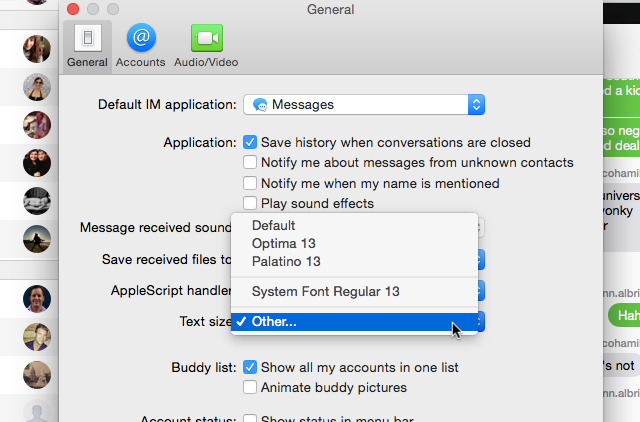
لن يؤدي تقليل تأثيرات الشفافية في OS X إلى القيام بالكثير من الأشياء الملحوظة لتجربة الحوسبة اليومية ؛ يصبح الإرساء والقوائم المنسدلة وشريط أدوات Safari معتمًا ، وهذا كل ما ستراه.
شارك شاشتك
هل تعلم أنه يمكنك مشاركة شاشتك عبر الرسائل؟ هذا صحيح ، لذلك لا تحتاج إلى استخدام خدمة مشاركة الشاشة عبر الإنترنت 12 أدوات ممتازة لمشاركة الشاشة والوصول عن بُعد لم تسمع بها بعدبفضل الوصول عن بعد ، يمكنك رؤية الشاشات والتحكم فيها من أي مكان. يمكن أن يوفر ذلك الوقت والارتباك عندما تكون في اجتماع أو تريد مساعدة شخص ما. اجعل أدوات مشاركة الشاشة هذه قريبة ... اقرأ أكثر توفير كل من المستخدمين يستخدمون OS X Yosemite. عندما تريد مشاركة شاشتك ، ما عليك سوى النقر فوق التفاصيل في الزاوية العلوية اليمنى من نافذة الرسائل.
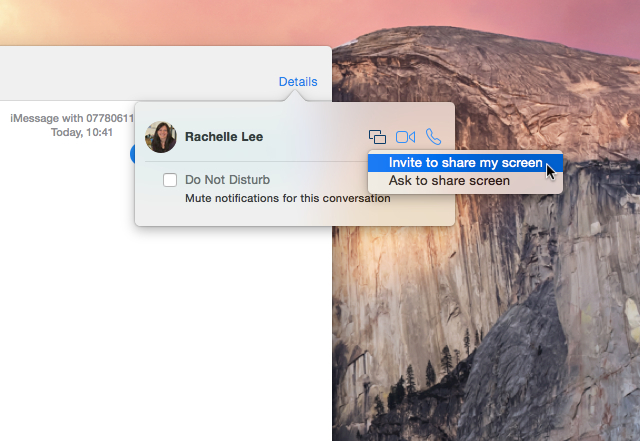
انقر على زر مشاركة الشاشة (يبدو أن مربعين متراكبين قليلاً) ، وسيتلقى الطرف الآخر دعوة لرؤية شاشتك أو طلبًا لمشاركة شاشتهما. بمجرد قبولها ، تبدأ مشاركة الشاشة. سهل.
إجراء مكالمات Facetime من الرسائل
يمنحك زر التفاصيل أيضًا القدرة على تشغيل مكالمات الفيديو والصوت Facetime مباشرة من تطبيق الرسائل. انقر على التفاصيل ثم زر الفيديو أو الصوت وستبدأ مكالمة Facetime.
إرسال نصوص
إذا كان معرف Apple الخاص بك مرتبطًا بجهاز iPhone أو iPad تستخدمه لإرسال رسائل نصية ، فيمكنك استخدام الرسائل لإرسال النصوص مباشرة من جهاز الكمبيوتر الخاص بك. ما عليك سوى بدء محادثة جديدة مع جهة اتصال لها رقم هاتف مرتبط بها وإرسالها بعيدًا.
إذا كانت جهة الاتصال هذه تحتوي أيضًا على معلومات المراسلة الفورية ، فسيتعين عليك التأكد من تحديد مثيل الاسم الذي يعرض أيضًا رقم هاتف ، كما ترى أدناه:
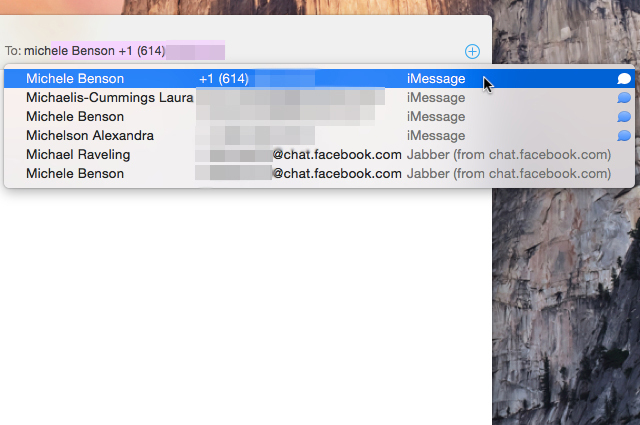
سيظل iMessages يظهر باللون الأزرق ، سواء تم تسليمه إلى عنوان بريد إلكتروني أو رقم هاتف ممكّن لـ iMessage. بالنسبة إلى جهات الاتصال التي ليس لديها iPhone ، ستظهر رسائلك المرسلة باللون الأخضر.
احفظ محفوظات الرسائل دائمًا
بشكل افتراضي ، تحذف الرسائل محفوظات رسائلك عند "إغلاق" محادثة (أي إزالتها من الشريط الجانبي). إذا كنت تفضل الاحتفاظ بالنص متاحًا حتى يمكنك الرجوع إليه في المستقبل ، يمكنك القيام بذلك. في الرسائل> التفضيلات> عام، حدد "حفظ السجل عندما تكون المحادثات مغلقة".
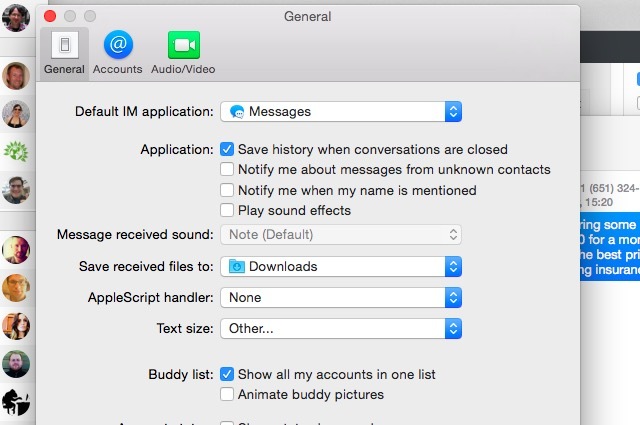
لا مزيد من فقدان المحادثات المهمة عندما تنظف نافذة الدردشة.
قم بتشغيل أوامر AppleScript على الرسائل المستلمة
اذا أنت استخدم AppleScript لأتمتة الإجراءات على جهاز Mac الخاص بك ما هو AppleScript؟ كتابة أول برنامج أتمتة Mac الخاص بكيمكن أن يساعدك AppleScript في أتمتة المهام المتكررة على جهاز Mac الخاص بك. فيما يلي نظرة عامة وكيفية كتابة أول برنامج نصي لـ AppleScript. اقرأ أكثر ، يمكنك دمج الرسائل في سير العمل لإضافة المزيد من القوة. فمثلا، قام مستخدم واحد بإنشاء برنامج نصي من شأنه أن يسمح له بإرسال رسالة نصية إلى جهاز الكمبيوتر الخاص به ليطلب منه التقاط صورة باستخدام Photo Booth.
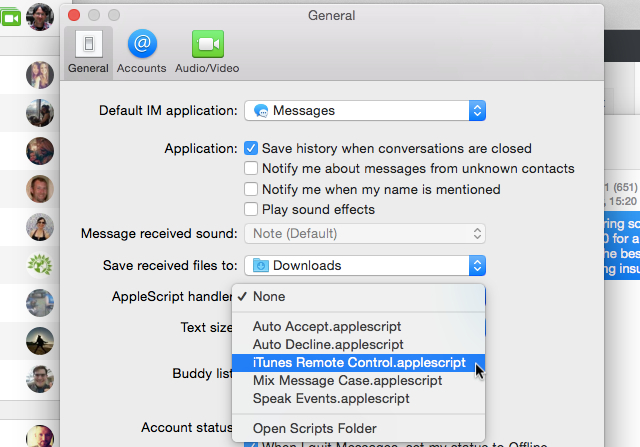
لمشاهدة بعض أمثلة AppleScripts للرسائل ، انتقل إلى الرسائل> التفضيلات، انقر فوق القائمة المنسدلة AppleScripts Handler ، وانقر فوق افتح مجلد البرامج النصية. سينقلك هذا إلى المجلد الذي يحتوي على عدد قليل من AppleScripts تستخدم الرسائل ؛ يمكنك تمكينها عبر التفضيلات أو استخدامها كأمثلة للبناء منها.
ماذا تفعل الرسائل؟
قد لا تكون رسائل OS X أكثر عملاء المراسلة الفورية ثراءً بالميزات ، ولكن مع بعض التعديلات ، يمكن أن يكون خيارًا رائعًا للبقاء على اتصال. مع تكامل AppleScript ، يمكنك فعلاً أن تفعل أي شيء تريده.
ما هي تعديلات ونصائح رسائل OS X المفضلة لديك؟ ما الذي يعجبك أو لا يعجبك في الرسائل؟
دان هي إستراتيجية المحتوى واستشاري التسويق الذي يساعد الشركات على توليد الطلب والعملاء المحتملين. كما يكتب عن الاستراتيجية وتسويق المحتوى في dannalbright.com.


